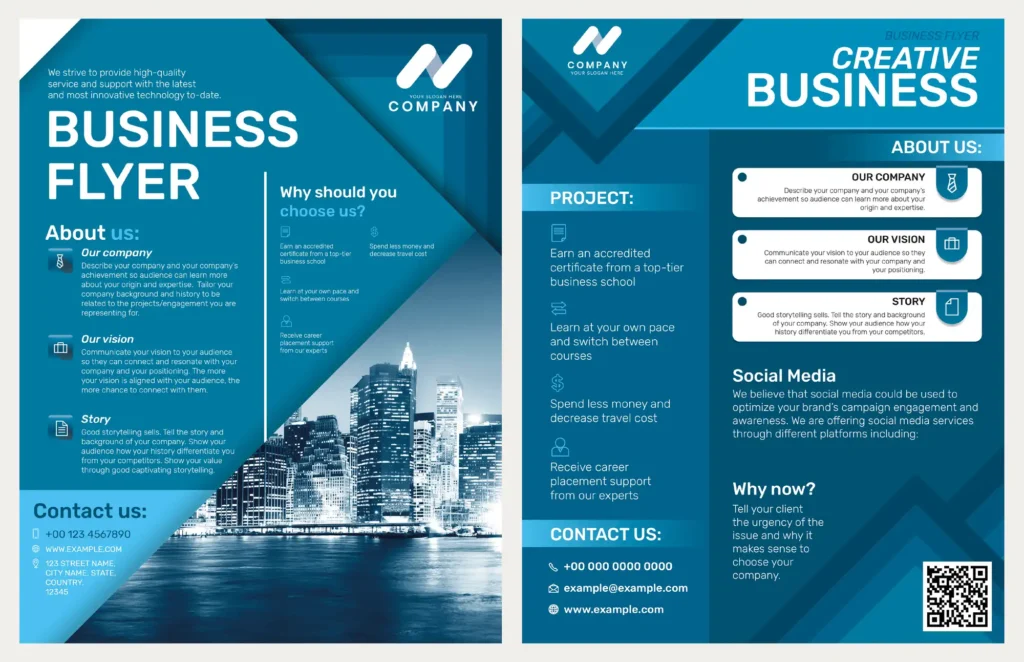¿Qué significa clonar página web WordPress?
Clonar un sitio WordPress implica crear una copia exacta del sitio web, incluyendo base de datos, archivos, configuraciones, plugins y temas. Esta técnica es útil para:
- Realizar pruebas sin afectar el sitio en producción.
- Migrar una web a otro dominio o servidor.
- Crear entornos de staging.
- Hacer una copia de seguridad total y funcional.
¿Por qué clonar una página web WordPress?
Las razones para clonar un sitio pueden variar, pero en mi experiencia como desarrollador, los casos más comunes han sido:
- Actualizar sin miedo: Antes de tocar una web de un cliente, prefiero tener una copia exacta para testear.
- Cambio de hosting: Es más fácil clonar que empezar desde cero.
- Rediseños: Me permite comparar el diseño anterior con el nuevo.
Herramientas populares para clonar WordPress
Algunas herramientas comunes incluyen:
- Duplicator
- All-in-One WP Migration (mi favorita)
- ManageWP
- Softaculous (si usas cPanel)
- WPvivid Backup Plugin
Todas tienen sus ventajas, pero te mostraré cómo clonar un sitio usando All-in-One WP Migration, que es ideal tanto para principiantes como para usuarios avanzados.
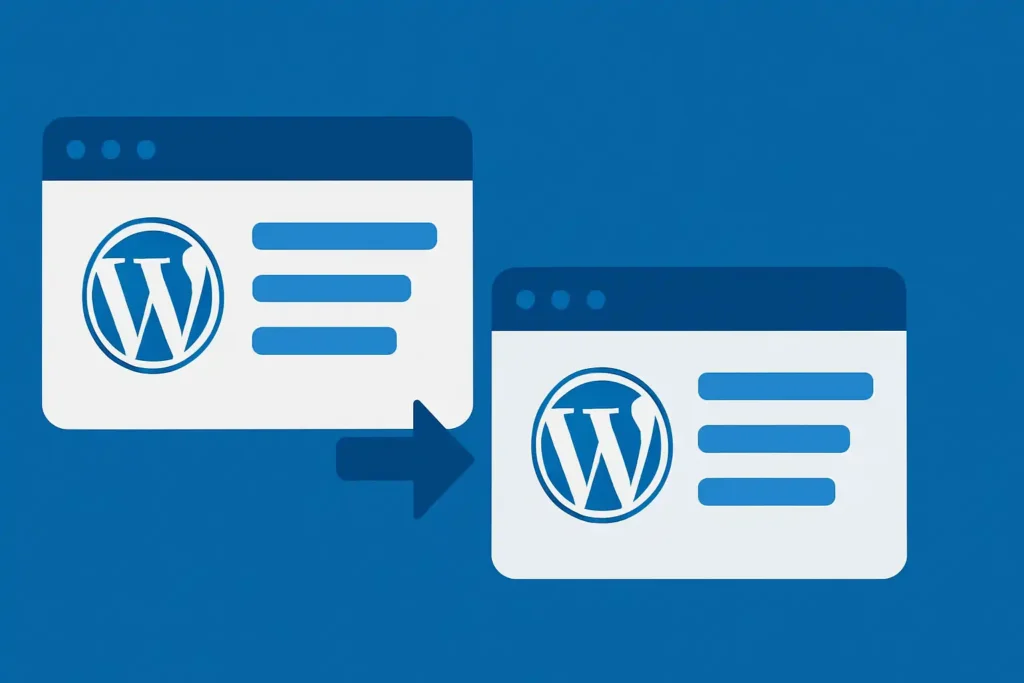
Paso a paso: Clonar página web WordPress con All-in-One WP Migration
1. Instala el plugin en tu sitio original
Desde el panel de WordPress:
- Ve a Plugins > Añadir nuevo.
- Busca “All-in-One WP Migration”.
- Instálalo y actívalo.
2. Exporta la web
Una vez instalado:
- En el menú lateral, haz clic en All-in-One WP Migration > Exportar.
- Selecciona el formato de exportación (usualmente «Archivo»).
- El plugin comenzará a generar una copia completa del sitio.
Yo suelo hacer esto antes de hacer cualquier cambio importante en el sitio.
3. Descarga el archivo exportado
Cuando finalice la exportación, aparecerá un botón para descargar el archivo. Este archivo contiene todo el contenido, temas, plugins y configuraciones.
4. Crea una instalación limpia de WordPress
Ahora necesitas un sitio vacío donde importar la clonación. Puede ser:
- En un subdominio de pruebas.
- En otro servidor.
- En local con herramientas como LocalWP o MAMP.
5. Instala el plugin en el nuevo sitio
Repite el paso 1: instala y activa All-in-One WP Migration en el nuevo sitio.
6. Importa el archivo
- Ve a All-in-One WP Migration > Importar.
- Sube el archivo que descargaste.
- El plugin sobrescribirá todo el contenido del nuevo sitio.
Esta parte puede tardar dependiendo del tamaño de tu sitio. Yo he clonado sitios de más de 1GB sin problemas.
Recomendaciones post-importación
Después de clonar el sitio:
- Verifica que todo funcione correctamente.
- Revisa los enlaces internos.
- Cambia las URLs si migraste de dominio (el plugin puede hacerlo automáticamente).
- Elimina el archivo de exportación por seguridad.
Problemas comunes al clonar una web y cómo resolverlos
1. Tamaño del archivo supera el límite permitido:
All-in-One WP Migration tiene un límite por defecto de subida (512MB en la versión gratuita). Puedes usar extensiones oficiales o modificar php.ini en tu hosting.
2. Cambios no aplicados tras la clonación:
Es posible que el caché esté mostrando versiones antiguas. Limpia el caché del navegador y del sitio.
3. Archivos faltantes:
Verifica los permisos de archivos y asegúrate de que no hubo errores durante la exportación/importación.
Alternativas al plugin All-in-One WP Migration
Aunque este plugin es muy práctico, no es la única opción. En ciertos proyectos he utilizado:
- Duplicator: Permite empaquetar e instalar el sitio completo desde cero.
- ManageWP: Ideal para múltiples sitios, permite clonar desde su dashboard.
- Softaculous: Útil en cPanel para clonaciones rápidas entre subdominios.
Consideraciones legales al clonar sitios web
Recuerda que clonar un sitio web de terceros sin autorización es ilegal. Solo debes clonar sitios que tú hayas creado o administras con permiso. Yo siempre trabajo con copias de seguridad internas para evitar cualquier conflicto de propiedad.
Cuándo contratar ayuda profesional
Aunque clonar un sitio WordPress puede parecer sencillo, no todos los usuarios tienen tiempo o conocimientos técnicos para hacerlo. En mi experiencia, muchos clientes prefieren que Alesco Web se encargue del proceso para garantizar que todo quede perfecto.
Si estás teniendo problemas, errores o simplemente no quieres arriesgarte, en Alesco Web podemos ayudarte a clonar tu página WordPress de forma segura, rápida y sin pérdidas de datos.
Conclusión
Clonar una página web WordPress es una habilidad esencial si trabajas con sitios web. Con herramientas como All-in-One WP Migration, el proceso es accesible incluso para quienes no tienen experiencia técnica. Lo he usado múltiples veces con excelentes resultados, tanto en migraciones como en rediseños.
Y si sientes que el proceso te supera o simplemente quieres asegurarte de que todo salga bien a la primera, una agencia de diseño web puede hacerlo por ti. Te garantizamos una clonación perfecta, sin errores y con soporte en cada paso del camino.